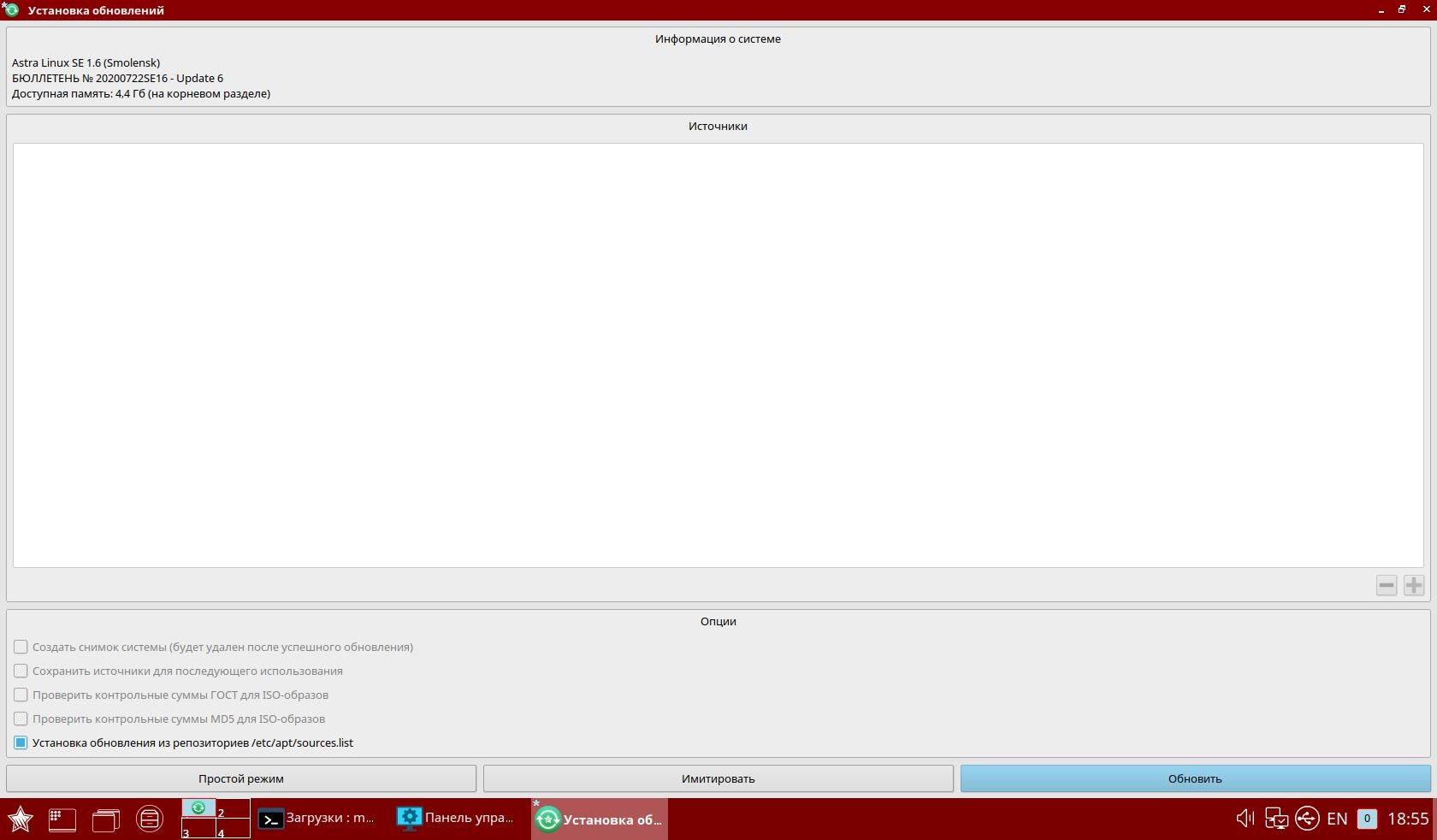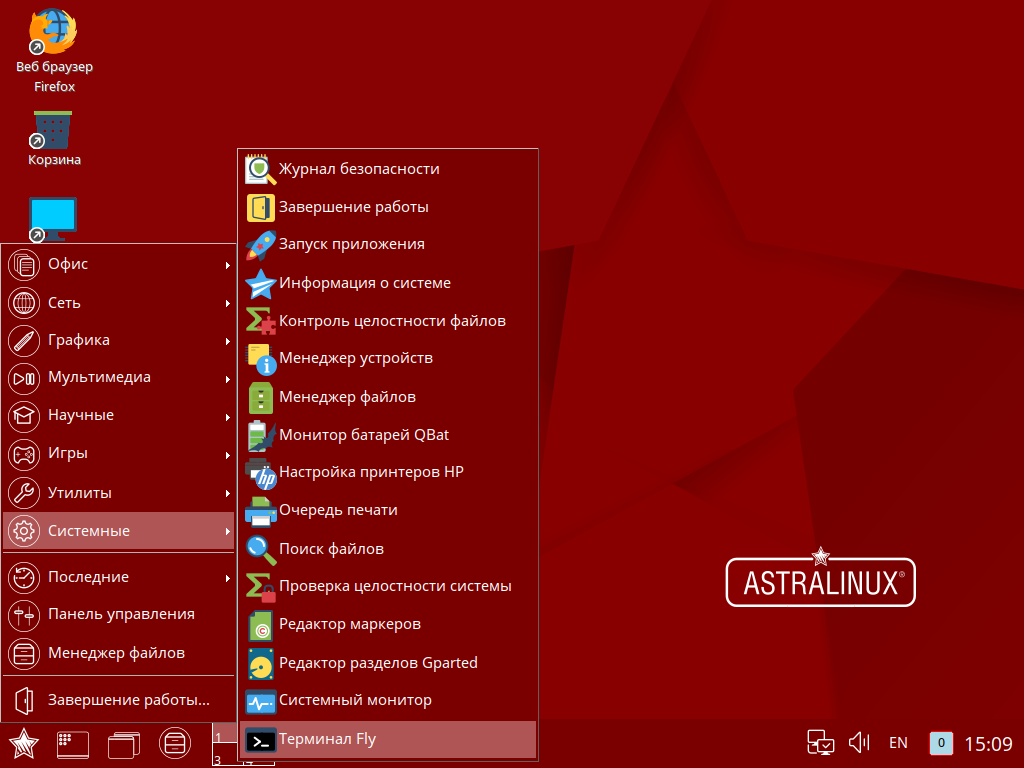- Установка
- Действия
- Опции
- Источники
- Примеры
- Установка из образов дисков
- Установка из репозиториев
- Другие варианты использования
- Графический инструмент
- Astra Linux. Подключение репозиториев и обновление системы.
- Шаг 1. Запускаем терминал.
- Шаг 2. Производим предварительную подготовку.
- Шаг 3. Создаём локальный репозиторий из установочного диска.
- Шаг 4. Создаём локальный репозиторий из диска для разработчиков
- Шаг 5. Создаём локальный репозиторий из диска обновлений.
- Шаг 6. Подключаем созданные репозитории.
- Шаг 7. Обновляем систему.
- Аренда серверов.
- 1С:Предприятие «в облаке».
- IP-телефония в офис.
Установка
Инструкция по установке применима к Astra Linux Special Edition РУСБ.10015-01 (очередное обновление 1.6) с установленным оперативным обновлением БЮЛЛЕТЕНЬ № 20210611SE16 (оперативное обновление 7) или более поздним.
Установка пакета для работы в командной строке:
Действия
Список основных действий astra-update приведён ниже. При запуске инструмента может быть выбрано только одно действие.
Проверить, можно ли устанавливать обновление. Изменения в систему не вносятся. Это действие «по умолчанию».
Установить обновление автоматически. Представляет собой последовательное выполнение действий:
-d — Сохранить состояние функции безопасности, и отключить функции безопасности, мешающие обновлению. Состояние функций безопасности при этом будет сохранено в файле /etc/parsec/update-saveconf;
-i — Установить обновление интерактивно (могут быть заданы вопросы);
-e — Восстановить отключенные функции безопасности, мешавшие обновлению.
Установить обновление полностью автоматически, не задавая вопросов, выполняя автоматическое выключение и включение функций безопасности. Представляет собой последовательное выполнение действий:
-d — Сохранить состояние функции безопасности, и отключить функции безопасности, мешающие обновлению. Состояние функций безопасности при этом будет сохранено в файле /etc/parsec/update-saveconf;
-I — Установить обновление не интерактивно, не задавая вопросов;
-e — Восстановить отключенные функции безопасности, мешавшие обновлению.
Данный режим предназначен для массовой автоматической установки обновлений на удалённых компьютерах, в том числе для использования в сценариях puppet/ansible.
Приводы оптических дисков (DVD, CD-ROM), добавленные с помощью команды ‘sudo apt-cdrom add’, не будут использованы в процессе не интерактивной установки, т.к. их использование может потребовать действий пользователя.
Опции
Сохранить источники для последующего использования (iso-файлы будут скопированы на диск и указаны в /etc/fstab, сетевые репозитории будут добавлены в файл /etc/apt/sources.list)
Установить последнее доступное ядро (опция совместима только с опциями -a, -A, -i, -I)
Проверить контрольные суммы ГОСТ для iso-образов.
Если при установке оперативного обновления с применением опции -g на платформе, отличной от платформы x86-64, возникает ошибка контрольной суммы, то для устранения указанной ошибки исключить использование опции -g, а проверку контрольной суммы образов выполнять перед установкой командой:
Не выполнять проверку установочного диска (опция доступна в версиях astra-update начиная с версии 2.5.291+ci16).
Если при установке оперативного обновления на платформе, отличной от платформы x86-64, возникает ошибка «Не подключен репозиторий установочного диска», то для устранения указанной ошибки использовать при установке дополнительный ключ -T, отменяющий проверку установочного диска.
Источники
В качестве источника может быть выбран файл с образом ISO или сетевой репозиторий. Может быть указано несколько источников. Возможные источники:
- ISO-репозиторий инсталляционного диска;
- ISO-репозиторий с обновлением;
- ISO-репозиторий со средствами разработки;
- ISO-репозиторий с обновлением средств разработки.
Инсталляционный iso/репозиторий всегда должен присутствовать в /etc/apt/sources.list или быть среди источников, указанных в командной строке.
Если производится установка обновления средств разработки, то ISO-репозиторий средств разработки должен присутствовать в /etc/apt/sources.list или быть среди источников, указанных в командной строке.
Если какой-то источник пакетов указан несколько раз (например, как зарегистрированный компакт-диск в файле /etc/apt/sources.list и как файл с образом в аргументах вызова), то поиск пакетов для установки будет выполняться во всех указанных локациях, т.е, например, при наличии инсталляционного диска в виде файла-образа может быть запрошена установка инсталляционного CD-диска. Чтобы избежать ненужного поиска в дублирующих локациях и связанных с этим ненужных действий следует исключить дублирующие источники либо из файлов /etc/apt/, либо из аргументов вызова.
Компакт-диски, добавленные с помощью команды ‘apt-cdrom add’ не будут использованы в процессе не интерактивной установки, т.к. их установка может потребовать действий от пользователя.
Примеры
Установка из образов дисков
Для платформ, отличных от платформы x86-64, исключить использование опции -g, а проверку контрольной суммы образов выполнять перед установкой командой:
Проверить контрольные суммы образов, и выполнить имитацию обновления в не интерактивном режиме (без вопросов) и без внесения изменений в систему:
Установка из репозиториев
Выполнить имитацию обновления из репозиториев, указанных в /etc/apt/sources.list, в не интерактивном режиме (без вопросов) и без внесения изменений в систему:
Другие варианты использования
Использовать образ установочного диска из smolensk-1.6.iso, при установке пакетов могут задаваться вопросы:
Автоматически установить обновление из ISO-образа и сетевого репозитория, скопировать образ iso, оставить оба источника подключенными для последующего использования:
Отключить функции безопасности, мешающие обновлению:
Графический инструмент
Графический инструмент fly-astra-update после установки доступен через меню: «Пуск» — «Панель управления» — «Система» — «Установка обновлений».
После запуска инструмента требуется:
- Либо отметить пункт «Установка из репозиториев /etc/apt/sources.list»;
- Либо вручную указать, из каких репозиториев следует обновляться;
после чего выполнить обновление, нажав кнопку «Обновить»:
Astra Linux. Подключение репозиториев и обновление системы.
Теперь нужно подключить нужные репозитории и обновить систему.
Будем иметь в виду, что у меня специальная редакция ОС («Смоленск»), поэтому постараюсь без лишней необходимости не использовать сторонние репозитории, или репозитории, расположенные в интернете.
Кроме того, каждый раз вставлять DVD-диск в сервер для установки какой-нибудь программы мне не хочется
Что делать? Конечно, скопировать содержимое установочного диска на локальный диск сервера и подключить его в качестве репозитория.
Шаг 1. Запускаем терминал.
Шаг 2. Производим предварительную подготовку.
Т.к. у нас суперпользователь root без пароля, зададим ему пароль.
mihanik@astra-srv:~$ sudo su root@astra-srv:/home/mihanik# passwd Новый пароль : Повторите ввод нового пароля : passwd: пароль успешно обновлён root@astra-srv:/home/mihanik#
Шаг 3. Создаём локальный репозиторий из установочного диска.
Для этого вставляем установочный диск в привод и копируем его содержимое в папку на диске. Правда, придётся предварительно установить rsync, т.к. эта программа по умолчанию не установлена в системе.
mount /dev/sr0 /media/cdrom0/ apt-cdrom add apt -y install rsync mkdir /opt/distr mkdir /opt/distr/inst_repo/ rsync -a --progress /media/cdrom0/ /opt/distr/inst_repo/
Шаг 4. Создаём локальный репозиторий из диска для разработчиков
Если у вас нет диска разработчиков на флешке, скачиваем его из интернета
cd /home/mihanik/Загрузки wget --no-check-certificate https://dl.astralinux.ru/astra/stable/smolensk/international-se-version/devel-smolensk-1.6-09.07.2019_14.19.iso mkdir /mnt/iso mount -o loop /home/mihanik/Загрузки/devel-smolensk-1.6-09.07.2019_14.19.iso /mnt/iso/ mkdir /opt/distr/dev_repo rsync -a --progress /mnt/iso/ /opt/distr/dev_repo/ umount /mnt/iso
Шаг 5. Создаём локальный репозиторий из диска обновлений.
Если у вас нет диска с обновлениями на флешке, скачиваем его из интернета. На момент написания статьи последнее обновление имело имя 20210730SE16
cd /home/mihanik/Загрузки wget --no-check-certificate https://download.astralinux.ru/astra/stable/smolensk/security-updates/1.6/20210730SE16/20210730SE16.iso mkdir /mnt/iso mount -o loop /home/mihanik/Загрузки/20210730SE16.iso /mnt/iso/ mkdir /opt/distr/upd_20210730SE16 rsync -a --progress /mnt/iso/ /opt/distr/upd_20210730SE16/ umount /mnt/iso
Шаг 6. Подключаем созданные репозитории.
Для этого редактируем файл /etc/apt/sources.list.
Приводим его к следующему виду
## deb cdrom:[OS Astra Linux 1.6 smolensk - amd64 DVD ]/ smolensk contrib main non-free deb file:///opt/distr/inst_repo smolensk contrib main non-free deb file:///opt/distr/dev_repo smolensk contrib main non-free deb file:///opt/distr/upd_20210730SE16 smolensk contrib main non-free
Обратите внимание, первую строчку, которая уже была в файле, я закомментировал. Действительно, зачем нам каждый раз вставлять DVD с установочным диском? 😉
Шаг 7. Обновляем систему.
Для этого сначала обновляем список подключенных репозиториев.
Теперь по поводу обновления системы…
У apt есть ключ upgrade, который выполняет только обновление одной версии пакета на другую, более свежую. Он не будет устанавливать или удалять пакеты, даже если это необходимо для обновления других. Это наиболее безопасный и надежный вариант обновления, но он может обновить не все. Например, с ее помощью не обновить ядро до более свежей версии.
Ключ dist-upgrade или full-upgrade (это одно и то же) в дополнение к upgrade обрабатывает все изменения зависимостей для новых пакетов и во время работы может удалять ненужные и ставить необходимые пакеты для обновления.
Использование ключа dist-upgrade несколько опасно, я так несколько раз получал повреждённую систему.
Придётся немного подождать.
(Моё субъективное мнение: Astra Linux обновляяется уж очень долго. Red Hat или Centos обновляются в 2-3 раза быстрее.)
После обновления рекомендую перезагрузить сервер
Так как я планирую установить ещё и модули дополнений для гостевой ОС от VirtualBox, установлю минимальный набор необходимых для этого пакетов
apt -y install gcc make python apt -y install linux-headers-4.15-generic
Ну, и собственно, ставлю сами дополнения гостевой ОС
bash /media/cdrom0/autorun.sh reboot
Аренда серверов.
Надёжные сервера с Pro-бегом
У ВАС В ОФИСЕ!
1С:Предприятие «в облаке».
Безопасный доступ к своей 1С из офиса, командировки и т.п.!
IP-телефония в офис.
IP-телефония давно перестала быть роскошью в офисах.
Хотите себе в офис цифровую АТС — обращайтесь. !